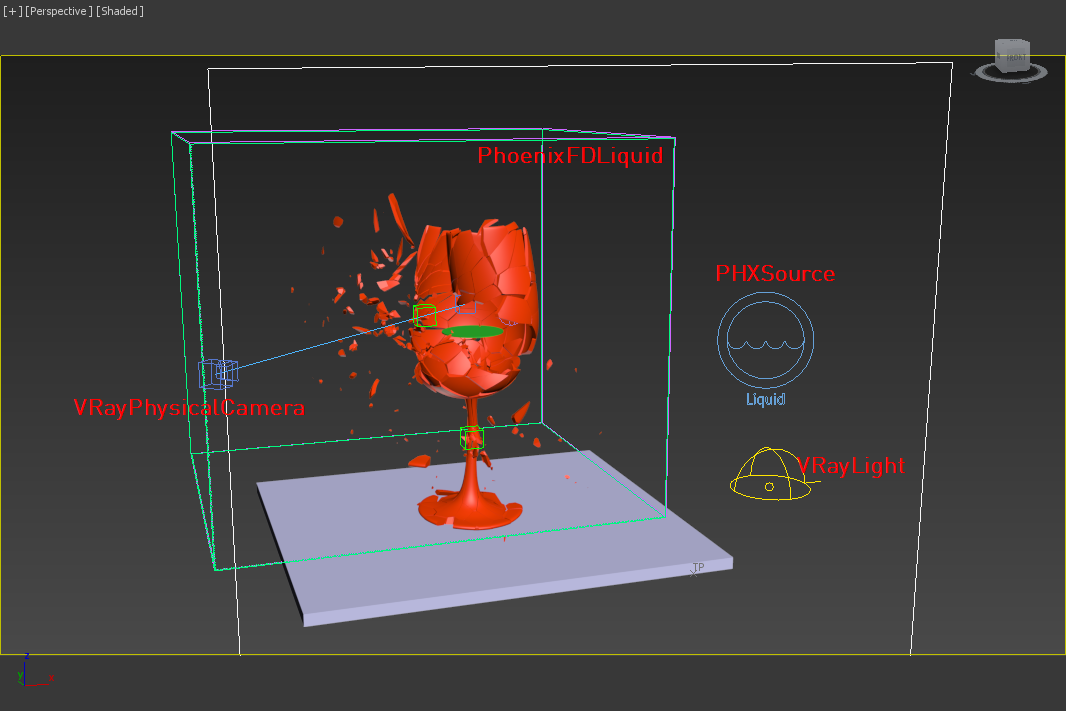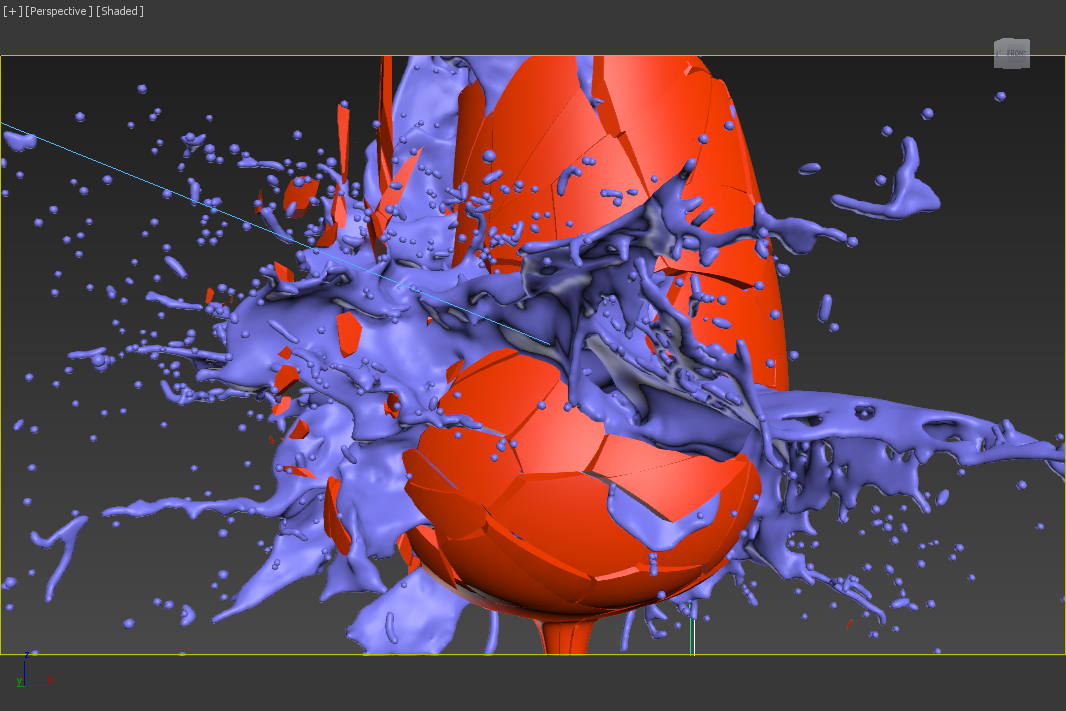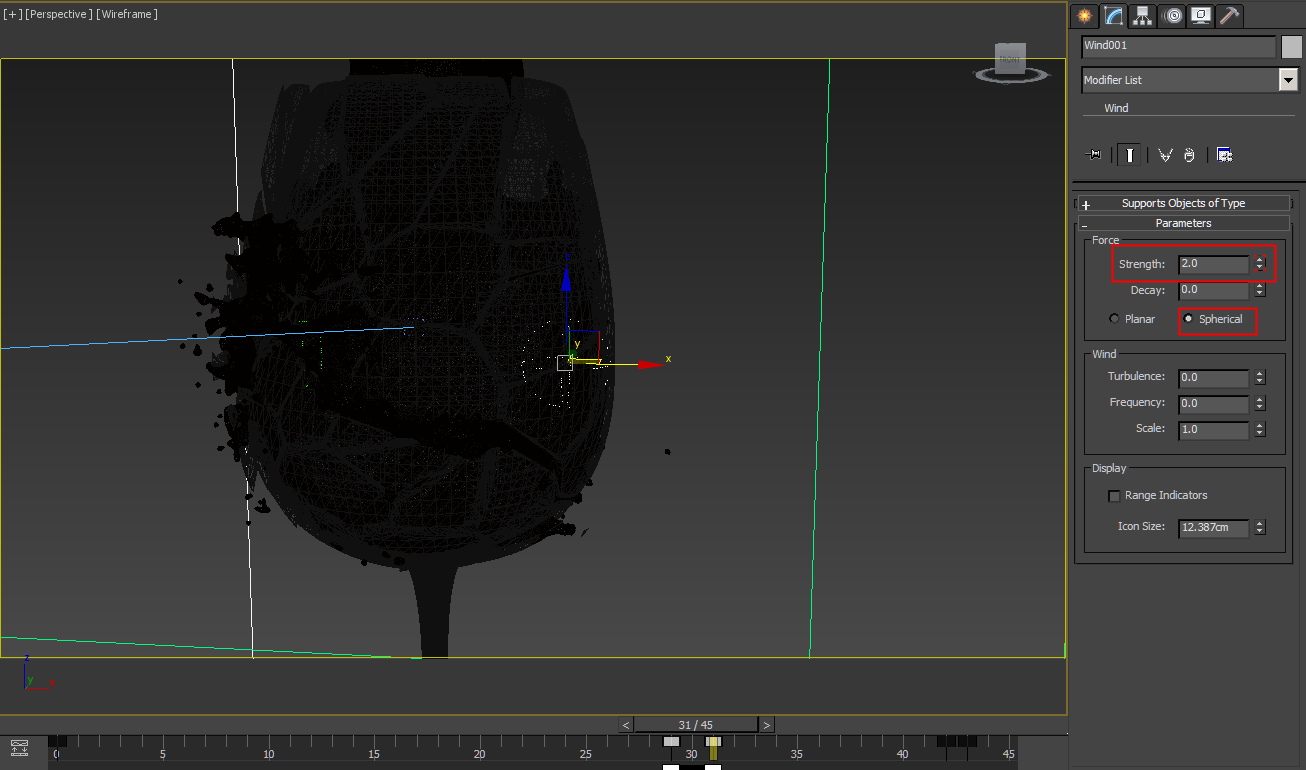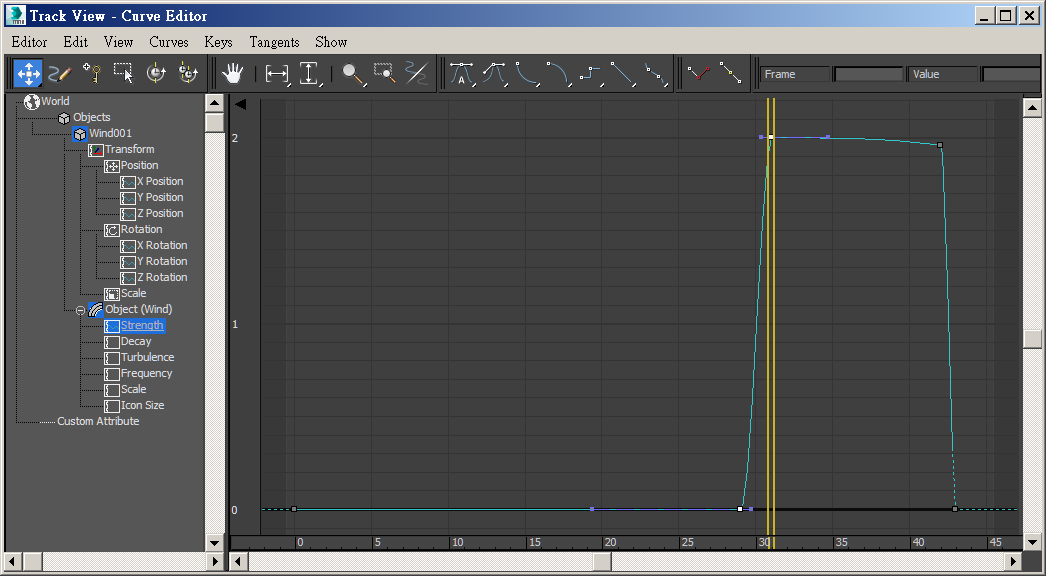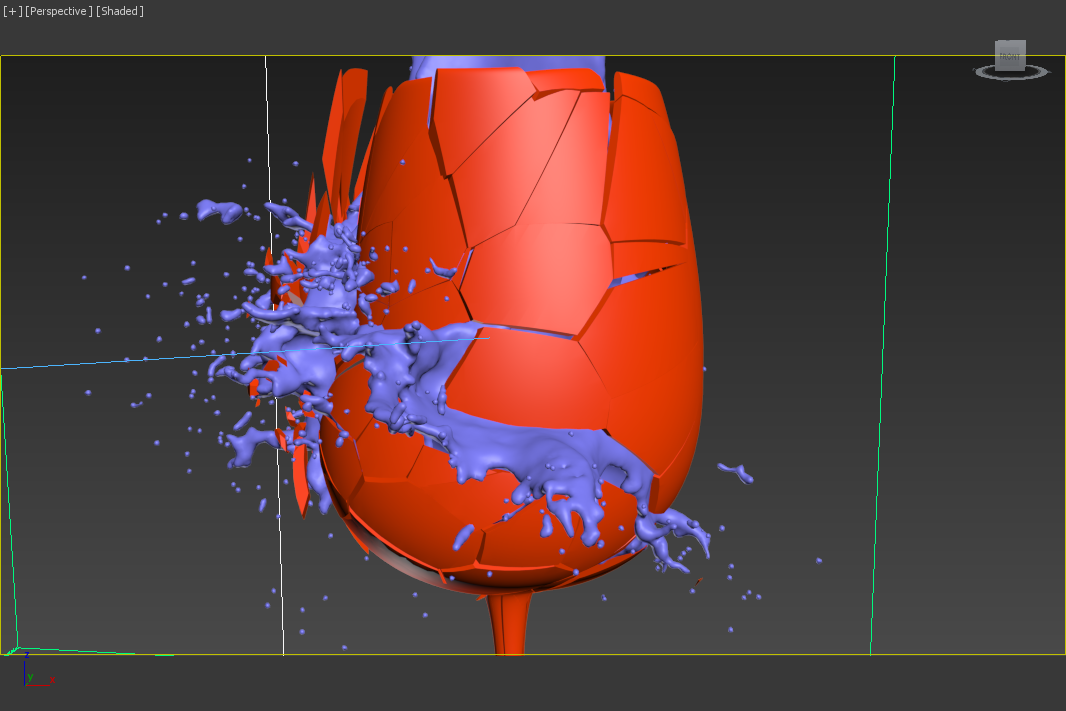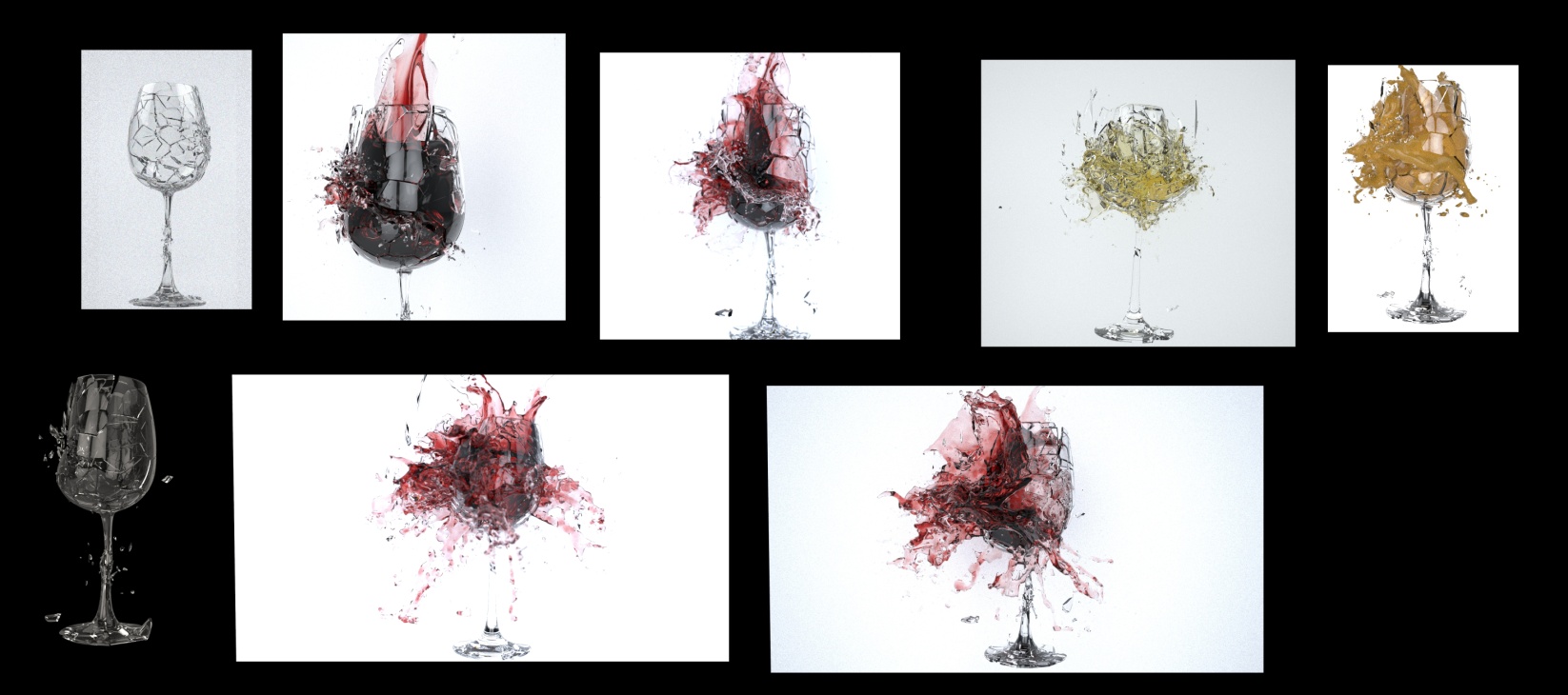作者 / Hammer Chen
本教學將介紹如何製作液體爆開的效果。內容涵蓋了流體的動態模擬、紅酒與玻璃的材質設置。
Unit尺度
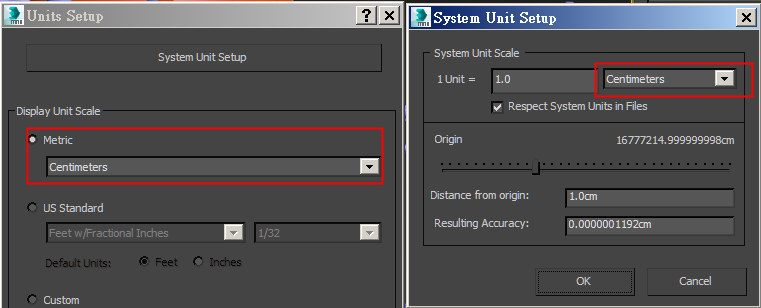
所有物理模擬成功的要件就是尺度。大部分的電腦模擬都會受到尺度影響,液體也不例外。這裡我們的主題是酒杯,因此尺度是在公分的範圍內。我們將單位設為公分,場景尺度也設定為公分。
儘管如此,本例中筆者還是把杯子的高度設定在267公分左右,這算是巨型的酒杯了。
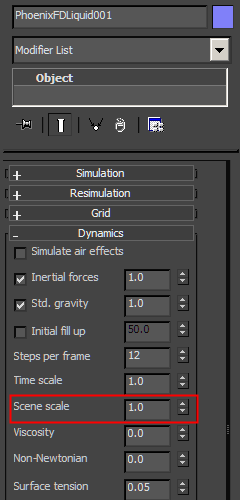
讀者可以根據需求來調整酒杯高度,或是利用更改PhoenixFD中的Scene scale
整體配置
場景中的酒杯已經設定模擬好了剛體破碎動態。您可以使用PFlow,Rayfire或是thinkingParticles做出類似的效果。我們將PhoenixFD Liquid Simulator放置在酒杯破碎的範圍大小。在酒杯中心處我放置了一個盤狀的geometry作為液體的發射器,也就是說PHXSource中你要添加進這個物體,讓酒杯在爆破之前先讓酒裝滿酒杯。場景的燈光以很簡單的VRay DomeLight加上HDRI。攝影機使用VRayPhysicalCamera。
模擬Simulation
模擬是相當耗費硬碟空間與CPU運算資源的。模擬的過程中,實體記憶體大小則是模擬解析度的主要瓶頸。
在模擬之前我們要了解系統可用的實體記憶體有多少,來決定模擬時grid解析度的上限。
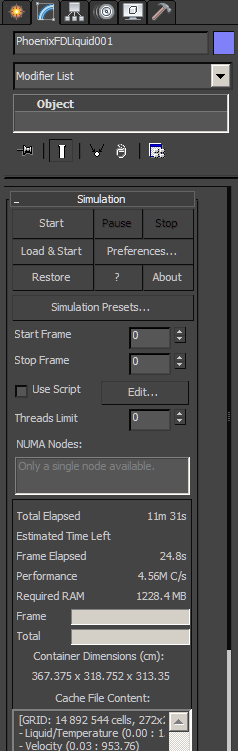
PHX的Simulator提供你當前模擬解析度需要多少的記憶體。(Required RAM) 若是不足記憶體則作業系統會以硬碟作為虛擬記憶體,這樣一來由於硬碟存取速度的關係,模擬會變得非常慢。 一開始在測試大概效果時,我個人的習慣是採用相對小的grid解析度,等到一切就緒,要真正出圖就提高解析度,這時候就要隨時注意是否已經透支記憶體了。
模擬的解析度
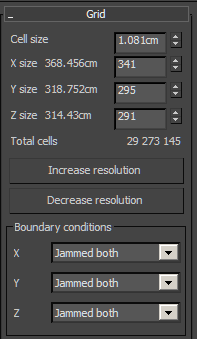
這是我所使用的Grid size與total cells。請注意!並不是解析度越高,模擬的液體就越寫實。你必須要依照模擬的主題、鏡頭距離還有導演需求來決定最佳的解析度大小。有時候解析度太高反而液體的細節太多,並不是導演想要的感覺。
Output輸出設置
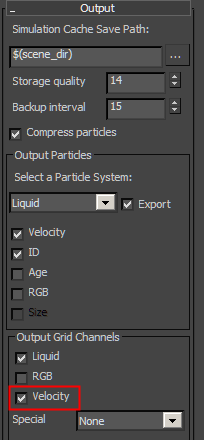
由於筆者希望最終畫面能夠表現動態模糊,因此在Output的地方記得要勾選Velocity通道。
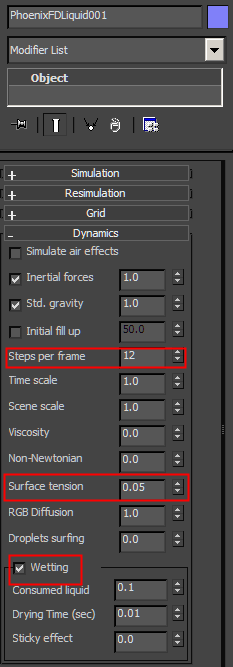
液體好不好看,模擬的dynamics參數控制是關鍵。首先,我們看Steps per frame這個參數是控制模擬每個frame要經過幾的iteration。通常,數值越高,模擬時間越長,液體的越平滑 雜訊越小。這個數值不見得越高就會得到越寫實的liquid mesh,我們必須邊模擬邊觀察判斷。
SPF的效應比較
Surface tesnsion的作用
PhonixFD的一大優勢是不像其他流體軟體一樣要先模擬粒子,然後才產生mesh,PhoenixFD可在模擬的當下就預覽mesh。
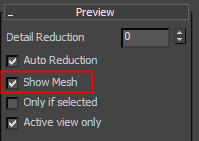
PhoenixFD模擬液體產生mesh,有時會有鋸齒狀的問題。 這時候可以啟動smooth的功能 數值越高 liquid mesh越平滑
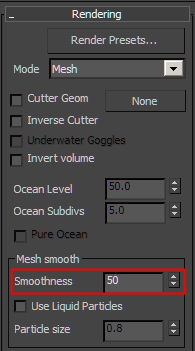
左Smoothness = 0 右Smoothness = 50
PhoenixFD還提供另外一種控制mesh形狀的方式,稱為Use Liquid Particles。
Use Liquid Particles產生的mesh會變得比較扁平,根據你設定的Particle Size而定。這裡我們不使用這個功能。
Force力場
在酒杯的中心邊緣處放置一wind風力,將類型改為spherical球狀,如此力場便會從四面八方方射。
強度設定為2,並設定Strengh key如上圖,讓液體承受衝擊力。
如圖,在PHXSource中添加Circle (放置於酒杯中心的) 。Outgoing Velocity設定為218並設key,如此酒杯便會填滿液體。
由於這個Wind力場,玻璃的RigidBody會對液體推擠,這就是我們想要的液體動態效果。關於剛體對於憶體的影響力,你可以選取該geometry然後按下右鍵出現PhoenixFD Properties選單。
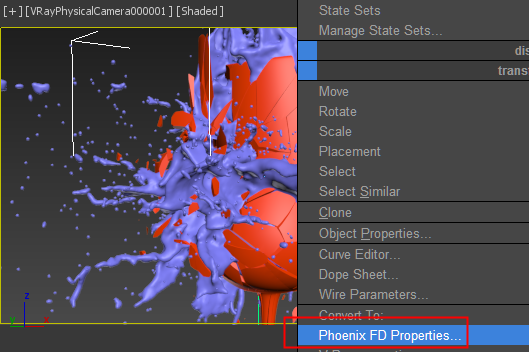
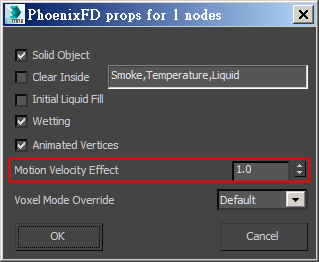
Motion Velocity Effect可以控制剛體對於液體模擬的影響,這裡我們維持為1.0 。你可以根據需求調高產生更劇烈的動態效果。
材質
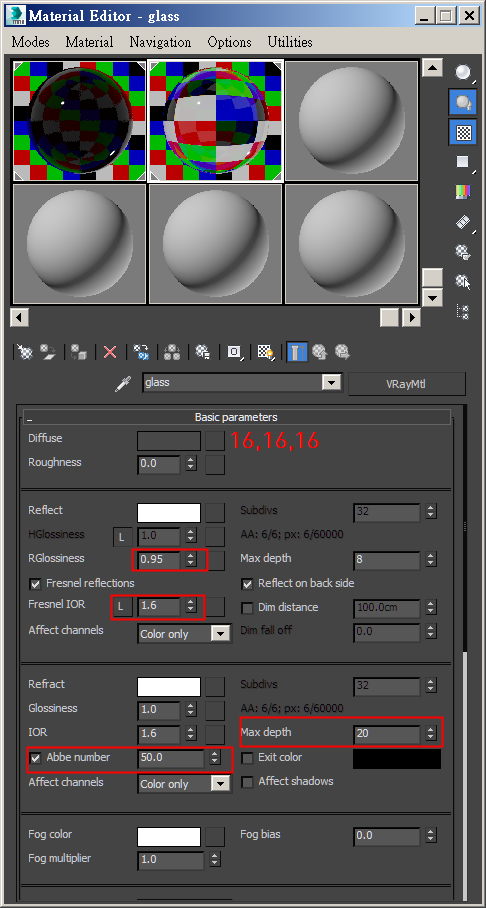
紅酒杯的部分
因為要讓酒杯更寫實,因此沒把Diffuse設定為全黑
Reflect的 IOR刻意沒有與Refract IOR設定成一樣,是因為美感問題。
啟用Abbe 讓玻璃散射效果 提升寫實度
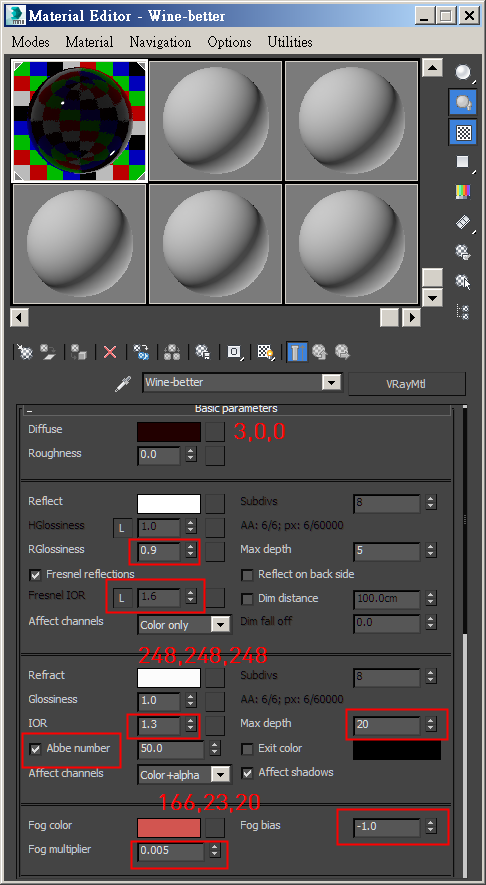
紅酒的部分,這是一個相對複雜的材質。紅酒本身有自己特殊的顏色,加上紅酒是透明的但是又不完全透光,因此要在Fog color上多下一點功夫。建議可以找來紅酒的照片來吸取其RGB顏色。Fog mulplier可以微調透光的顏色,Fog bias可以控制液體”厚度”的視覺感受。
比較不同的Fog bias的影響
Lighting照明
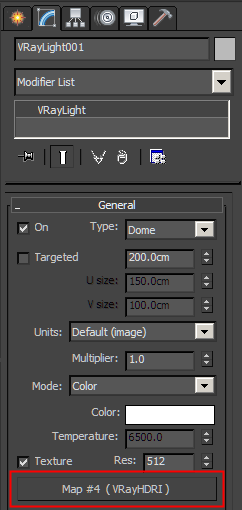
很單純地只放置了一盞VRay Dome,其中放置了一個VRayHDRI
攝影機的設置
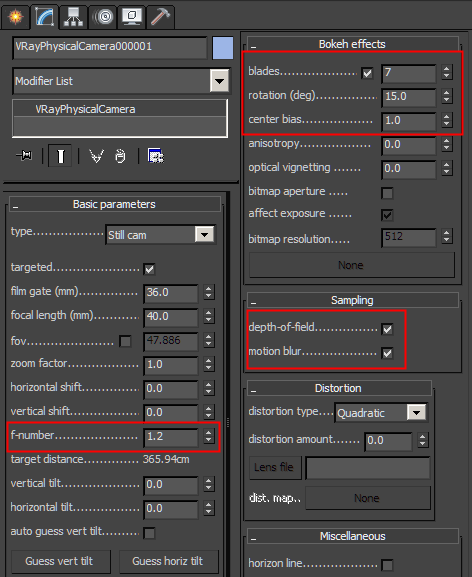
由於是特寫鏡頭,因此強調景深效果。f number控制光圈。散景的部分個人偏好七個葉片的鏡頭,並刻意設定center bias = 1 ,讓鏡頭有不完美的微妙細節。 Sampling記得勾選景深與動態模糊。
儘管VRayCamera提供了許多曝光控制的選項,筆者還是喜歡在VRay Framebuffer對算圖影像做更多的微調 Framebuffer提供了 Exposure 、WhiteBalance
調整鏡頭與美感
在決定哪個鏡頭角度進行最終算圖前,我們必須要決定好要如何呈現畫面最好看。背景是深色或是白色 、酒要紅酒或是白酒,以及液體爆開的角度要往左或是往右?鏡頭要拉多近…等等的。在這個測試階段我們可以使用VRayRT來快速預覽材質與燈光。
一旦找到最適合的角度構圖,我們便可以進行最終算圖。